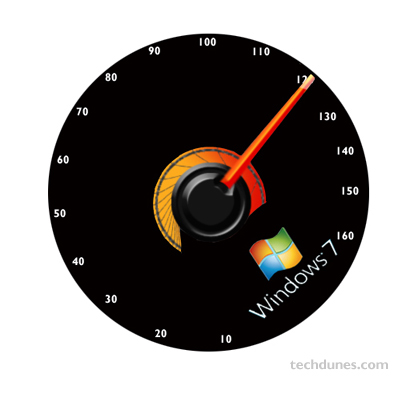
Pembahasan kali ini masih ada kaitannya dengan panduan kinerja PC yang intinya mempercepat kinerja PC, baik pada saat :
Sebagian besar dari kita jarang sekali yang bisa merasakan ketiga momen ini pada Windows. Terkadang pada saat STARTUP lama, namun setelah running Windows berjalan lancar. Atau bisa jadi saat STARTUP cepat, tapi saat digunakan untuk kerja WIndows tidak optimal. Terkahir, saat Windows ditutup SHUTTING DOWN berjalan amat lama sehingga harus menuggu komputer hingga benar-benar mati.
Berangkat dari permasalah diatas, kita akan melakukan ‘hacking’WIndows pada 19 titik yang bisa meningkatkan performa Windows. Walaupun saat uji coba Windows yang digunakan adalah versi 7 (Windows 7), tidak menutup kemungkinan cara ini bisa diterapkan pada Windows XP & Vista.
Mulai ……….:
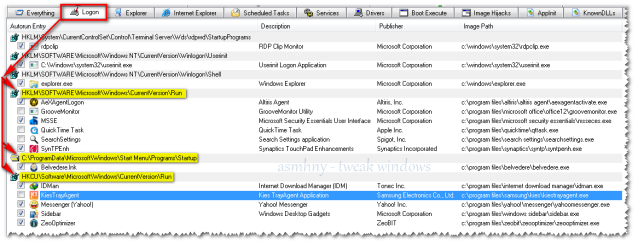
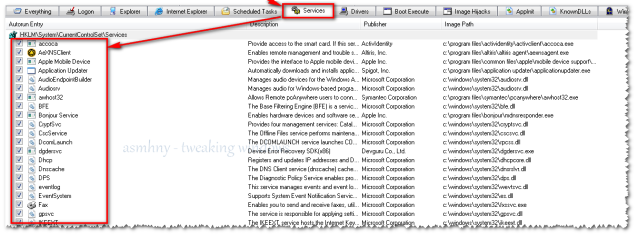
- Minimalisir Penggunakan VIsual EfekBagi penggemar efek tampilan tentu langkah ini tidak tepat. Bagaimanapun untuk mempercepat kinerja PC, efek tampilan pun harus dikurangi karena kebutuhan memory untuk menampilkan efek yang ciamik pun terkuras. Lokasi untuk mengubahnya ada disini : My Computer - Properties - Advances System Settings - tab Advanced - klik tombol Settings - tab Visual Effect dan pilih . Pilih “Adjust for best performance”
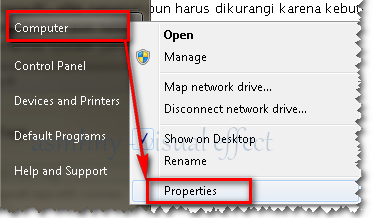
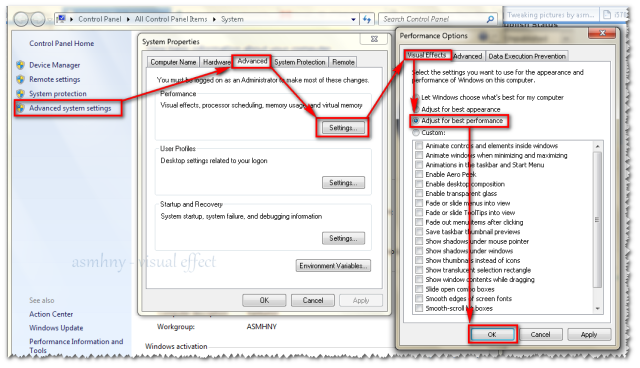
- Pastikan Boot Defragmentation AktifMenu ini digunakan agar saat file startup tidak terpecah - pecah (utuh). Lokasinya ada di : Regedit - HKEY_LOCAL_MACHINE\ SOFTWARE\ Microsoft\ Dfrg\ BootOptimizeFunction - Pilih Enable disisi kanan dan ganti dengan “N”. Jika belum ada, silahkan dibuat dulu (klik kanan - New - String Values - ganti nama jadi “Enable” - klik 2x dan isi nilainya dengan ‘N’)
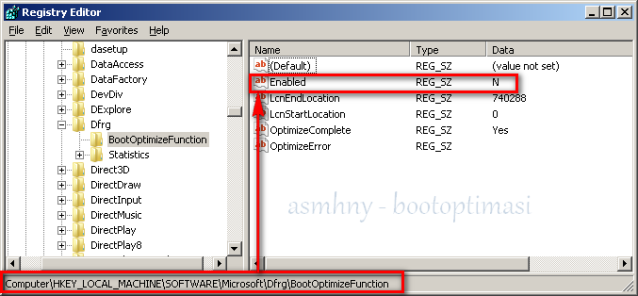
- Matikan Menu “Clear Page File On Shutdown”Page File adalah virtual-memory yang tidak lain merupakan perluasan dari memory fisik (RAM). Sistem akan membuat virtual-memory pada saat instalasi OS. Ukuran / Kapasitasnya umumnya sebesar 1.5 x ukuran RAM. Semua proses sistem akan disimpan disini guna mempercepat aktifitasnya. Ketika sistem akan ditutup (shutdown), beberapa sistem melakukan pengosongan terlebih dahulu isi page file ini. Hal ini bisa membuat PC lama untukshutting down. Untuk itu, ada baiknya agar sistem tidak mengosongkan isi page file ini karena bisa dikosongkan pada lain waktu. Lakukan hal berikut untuk konfigurasi agar sistem tidak otomatis mengosongkan page file :1. Start - Run - Regedit dan klik “OK”
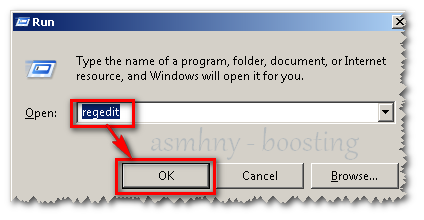
2. Masuk ke key : HKEY_LOCAL_MACHINE\SYSTEM\ CurrentControlSet\ Control\ Session Manager\Memory Management
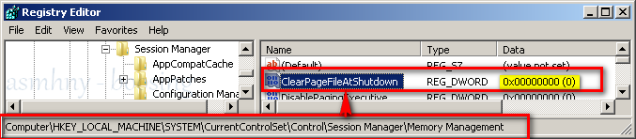
Jika belum ada, silahkan dibuat manual. Type : DWORD | Name : ClearPageFileAtShutdown | Value : 0 (DIsable)
Selanjutnya…reboot PC Anda - Defrag Disk Sistem dan Tune Up RegistryDua aksi ini memang sudah selayaknya berdampingan. Awalilah dengan melakukan defragment hardi dsik, lalu diikuti dengantune up registry. Berikut tool yang bisa dicoba untuk melakukan aksi tersebut :
–> Defragment : Auslogics Disk Defrag atau bawaan WIndows
–> Tune up Registry : CCleaner | Compacting the registry - Atur Pengosongan Folder Prefetch Sejumlah orang ingin mengosongkan isi folder Prefetch, dimana folder ini sesungguhnya menyimpan sejumlah informasi, terutama index file yang berfungsi menyimpan lokasi file yang sering digunakan sehingga mempercepat saat membukanya, startup file lebih cepat karena adanya informasi yang cukup. Tapi, terkadang folder ini dijadikan tempat bersemayamnya “malware”. Langkah bijak adalah biarkan isi folder Prefecth dan hapuslah menggunakan tool(CCLeaner) per minggu / bulan. Lokasi folder ada di “C:\Windows\Prefetch“
- Ubah urutan bootingAda baiknya mengubah urutan booting saat PC dinyalakan. Umumnya urutannya adalah Floppy Disk, CD_Rom, Hard Disk. Kini floppy disk sudah tidak digunakan lagi sehingga dirasa perlu untuk mengubah urutan pertama menjadi hard disk. Untuk mengubah urutan booting bisa dilakukan melaui BIOS (dengan menekan tombol DEL saat PC baru nyala). Lakukan hal ini jika ada : Enabling Quick Post dan Disabling Boot Delay
- Matikan Suara EventTampaknya hal ini sering dianggap sepele karena dengan adanya bunyi-bunyi terkait dengan suatu event bisa membuat lebih meriah. Betul…memang, tapi jika didukung dengan perangkat yang mumpuni. Namun, untuk yang pas-pasan ada baiknya dimatikan saja. Pengaturan ini ada di Control Panel-Sound (sounds & audio devices untuk XP) -tab Sound. Pada tab “Sounds”, matikan suaranya sesuai event di bagin bawah, “Program Events”
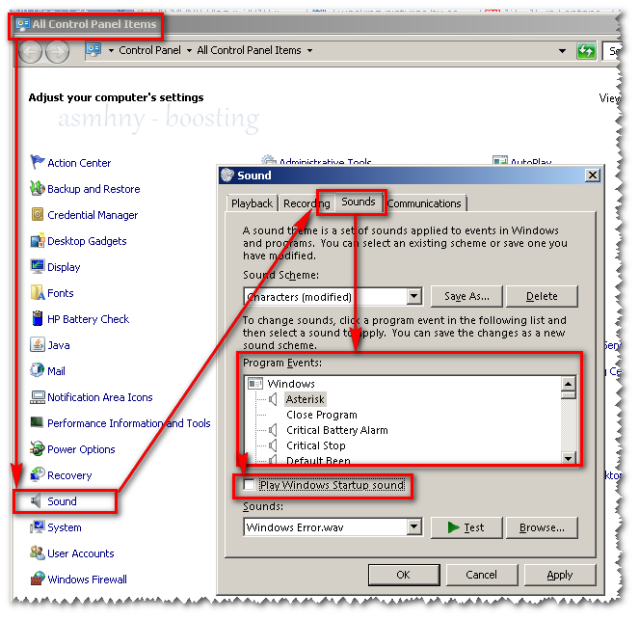
- Matikan ScreensaverMematikan screen saver bisa menghembat kinerja processor agar bisa digunakan oleh proses lain. Toh…screen saver tidak terlalu penting rasanya. Silahkan klik kanan di desktop - Properties - Screen SAver - Pilih None - klik “OK”
- Kurangi Waktu Tunggu ShutdownUntuk benar - benar mempercepat shutting down, kita bisa menurunkan nilainya(timer) menjadi 500ms. Standarnya adalah 20000 lebih. Lakukan langkah berikut untuk mengurangi waktu tunggu shutting down :
–> Start - Run - ketik Regedit
–> Browse ke key ini : HKEY_LOCAL_MACHINE\SYSTEM\CurrentControlSet\Control
–> Ganti data “WaitToKillServiceTimeout” menjadi yang menurut Anda paling kecil (misalnya 5000). Tapi ingaatt…. ini akan memaksai sistem untuk segera shutdown sehingga bisa jadi Anda akan kehilangan data jika masih ada yang belum tersimpan. Gunakanlah dengan bijak.
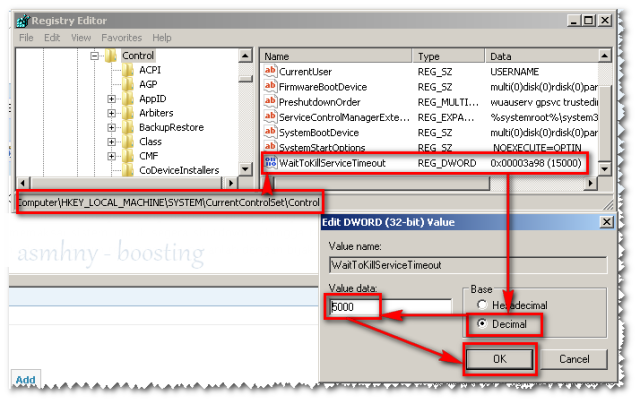
- Gunakan tool bantuan, seperti DriverHeavens TuneXP 1.5
- Lakukan scandisk rutin mingguan/bulanan
Demikian tips untuk mempercepat waktu bootup dan shutdown. Semoga bermanfaat
